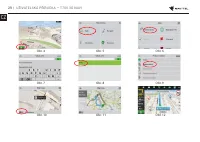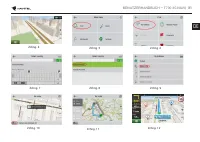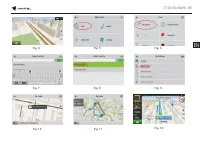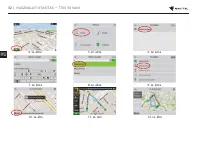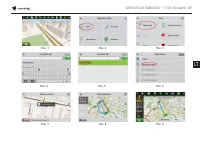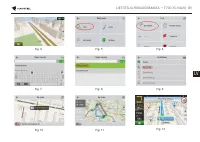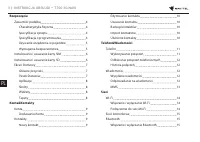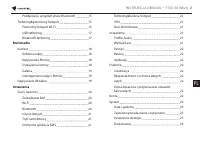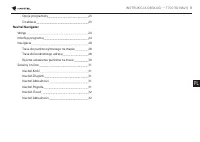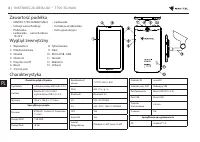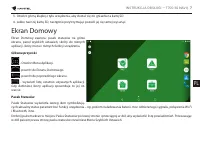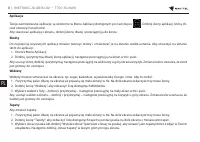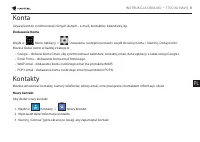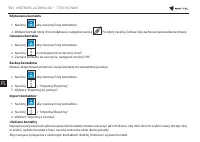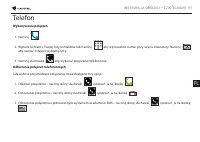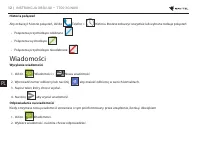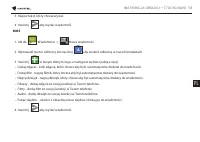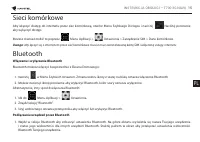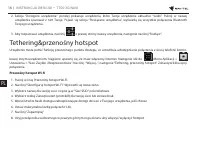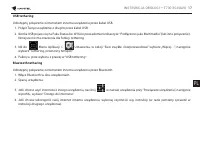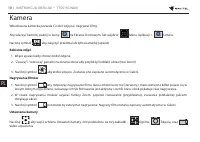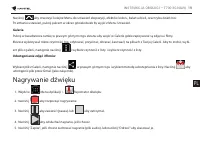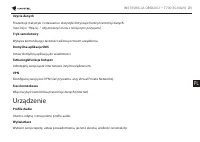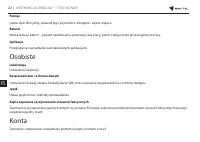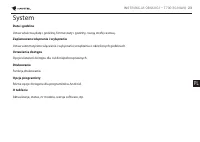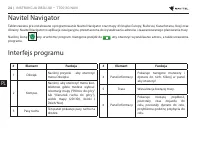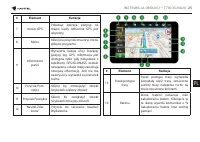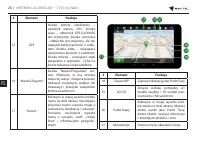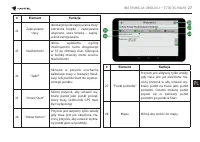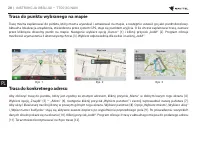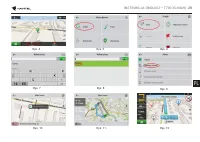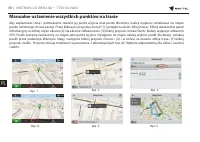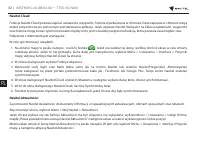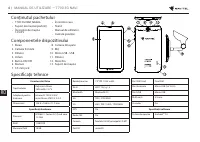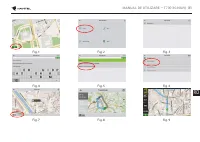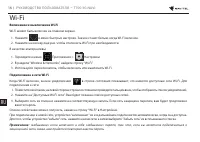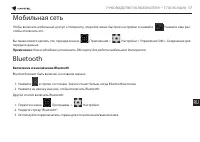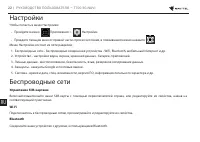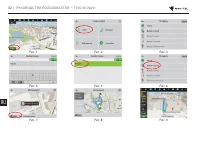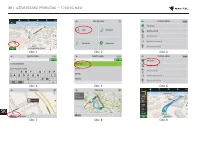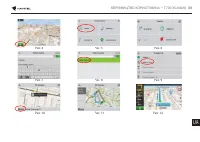Navitel T700 3G NAVI - Instrukcja obsługi - Strona 39

Spis treści:
- Strona 11 – Charakterystyka
- Strona 12 – Używanie urządzenia w pojeździe; Wymagania bezpieczeństwa
- Strona 13 – Instalowanie i usuwanie karty SIM; Instalowanie i usuwanie karty SD
- Strona 14 – Ekran Domowy
- Strona 16 – Konta
- Strona 19 – Wiadomości
- Strona 22 – Sieci komórkowe
- Strona 23 – Tethering&przenośny hotspot
- Strona 26 – Nagrywanie dźwięku
- Strona 27 – Ustawienia; Sieci i łączność
- Strona 28 – Urządzenie
- Strona 29 – Osobiste
- Strona 30 – System
- Strona 35 – Trasa do punktu wybranego na mapie
- Strona 37 – Manualne ustawienie wszystkich punktów na trasie
32 |
INSTRUKCJA OBSŁUGI — T700 3G NAVI
PL
Navitel.Cloud
Funkcja Navitel.Cloud pozwala zapisać ustawienia, waypoints, historie wyszkuiwania w chmurze. Dane zapisane w chmurze mogą
zostać przywrócone po ponownym zainstalowaniu aplikacji. Jeżeli używasz Navitel Navigator na kilku urządzeniach, waypoints
oraz historia mogą zostać synchronizowane między nimi, jest to bardzo pożyteczna funkcja, która pozwala zaoszczędzić czas.
Połaczenie z internetem jest wymagane.
W celu synchornizacji urządzeń:
1. Na ekranie mapy w pasku narzęcie , naciśnij ikonke
. Jeżeli nie widzisz tej ikony, spróbuj obrócić ekran w celu zmiany
orientacji ekranu. Jeżeli to nie pomogło, ikona dalej jest niewydoczna, wybierz Menu > Ustawienia > Interface > Przyciski
mapy, aktywuj funkcjie Navitel.Cloud na ekranie.
2. W okinie dialogowym wybierz Funkcja włączona.
3. Wprowadź swój login oraz hasło (takie samo jak na stronie Navitel lub serwisie Navitel.Przyjaciele). Alternatywnie
może zalogować się przez portale społecznościowe takie jak , Facebook, lub Google Plus. Twoje konto Navitel zostanie
synchronizowane.
4. W oknie dialogowym Navitel.Cloud, wybierz Ustawienia, następnie wybierz dane, które chcesz synchronizować.
5. Wróć do okna dialogowego Navitel.Cloud, naciśnij Synchronizuj teraz.
6. Powtórz te powyższe czynności na innych urządzeniach, jeżeli chcesz aby były synchronizowane.
Navitel.Aktualności
Za pomocom Navitel.Akutalności dostarczamy informacji o najważniejszych aktualizacjach, ofertach specjalnych oraz rabatach.
Aby otworzyć serwis, wybierz Menu > Mój Navitel > Aktualności.
Jeżeli chcesz wybrać czy tak funkcja Aktualności ma być włączona czy wyłączona, wybierz Menu > Ustawienia > Usługi Online,
znajdź „Pokaż powiadomienia usługi Navitel.Aktualności” następnie ustaw suwak w wybranej przez Ciebie pozycji.
Można także umieścić ikonę Navitel.Aktualności na pasku narzędzi. W tym celu wybierz Menu > Ustawienia > Interfejs>Przyciski
mapy, a następnie aktywuj Navitel.Aktualności .
"Ładowanie instrukcji" oznacza, że należy poczekać, aż plik się załaduje i będzie można go czytać online. Niektóre instrukcje są bardzo obszerne, a czas ich ładowania zależy od prędkości Twojego internetu.
Podsumowanie
4 | INSTRUKCJA OBSŁUGI — T700 3G NAVI PL 1. Wyświetlacz2. Przednia kamera3. Głośnik4. Głośność5. Przycisk on/off6. Reset7. 3.5 mm jack 8. Tylna kamera9. Flesz 10. Micro-USB - USB11. Głośnik12. Mikrofon13. Uchwyt • NAVITEL T700 3G NAVI Tablet• Uchwyt samochodowy• Podstawka• Ładowarka samochodowa 12/...
INSTRUKCJA OBSŁUGI — T700 3G NAVI | 5 PL Używanie urządzenia w pojeździe Uchwyt na szybę Uważnie należy wybrać miejsce, aby zamocować uchwyt. Nie należy mocować uchwytu w sposób ograniczający linię wzroku kierowcy. Jeśli szyba samochodu zawiera wbudowany system ogrzewania lub ochrony przed promienio...
6 | INSTRUKCJA OBSŁUGI — T700 3G NAVI PL Instalowanie i usuwanie karty SIM Instalowanie karty SIM: 1. Wyłącz urządzenie.2. Otwórz górną klapkę z tyłu urządzenia, aby dostać się do gniazda na kartę SIM.3. Wsadź kartę SIM do gniazda, zwróć szczególna uwagę by zrobić to właściwa stroną, złączami do do...
Inne modele nawigatory Navitel
-
 Navitel E500 MAGNETIC
Navitel E500 MAGNETIC
-
 Navitel E700
Navitel E700
-
 Navitel F150
Navitel F150
-
 Navitel F300
Navitel F300
-
 Navitel MS600
Navitel MS600
-
 Navitel RE900
Navitel RE900
-
 Navitel T500 3G
Navitel T500 3G